ComfyUI是一款基于节点工作流稳定扩散算法的全新WebUI,Function AI支持一键部署ComfyUI图像生成项目,提供从项目开发到API调用的应用全生命周期管理能力。本文介绍如何快速部署并使用ComfyUI。
项目开发阶段:通过调试提示词与工作流,安装模型与插件,生成实现预期效果的图片或视频。
API调用阶段:项目开发阶段通过安装模型、插件和依赖,搭建好出图环境。API调用阶段基于出图环境运行工作流,通过Serverless API弹性高效出图。
前提条件
为了获得更好的使用体验,请确保账户余额大于等于100元。为了节省成本,建议您领取新客户试用套餐。
一键部署ComfyUI项目
登录函数计算3.0控制台,在左侧导航栏单击Function AI,在Funciton AI页面导航栏,单击项目,然后选择。
说明当左上角显示函数计算FC 3.0时,表示当前控制台为3.0控制台。
在创建项目页面,选择项目类型为ComfyUI 项目,设置项目名称,选择地域,其余项目选择默认值,然后单击部署项目。
说明GPU 费用采用 Serverless 计费方式,界面显示的预估费用仅供选型参考,以实际业务使用为准。
如果项目面向的用户集中于一个地理分区,推荐您将项目创建在对应的地域。如果当前地域GPU规格资源不满足您的需求,建议您更换地域。
在弹出的项目资源预览对话框,确认部署本项目涉及产品的计费说明和资源用途,然后单击确认部署。
部署完成后,自动启动工作空间,进入项目开发阶段,也就是使用WebUI生成图片或视频的调试阶段。
启动工作空间会启动一个GPU实例,您可以下载模型、安装插件,并通过调试提示词与工作流生成图片和视频。
使用完成后,请及时关闭工作空间,关闭工作空间后,函数实例销毁,停止计费,您在下次使用工作空间前需要再次启动工作空间。
在ComfyUI项目的工作空间,设置提示词,单击执行按钮,完成出图。
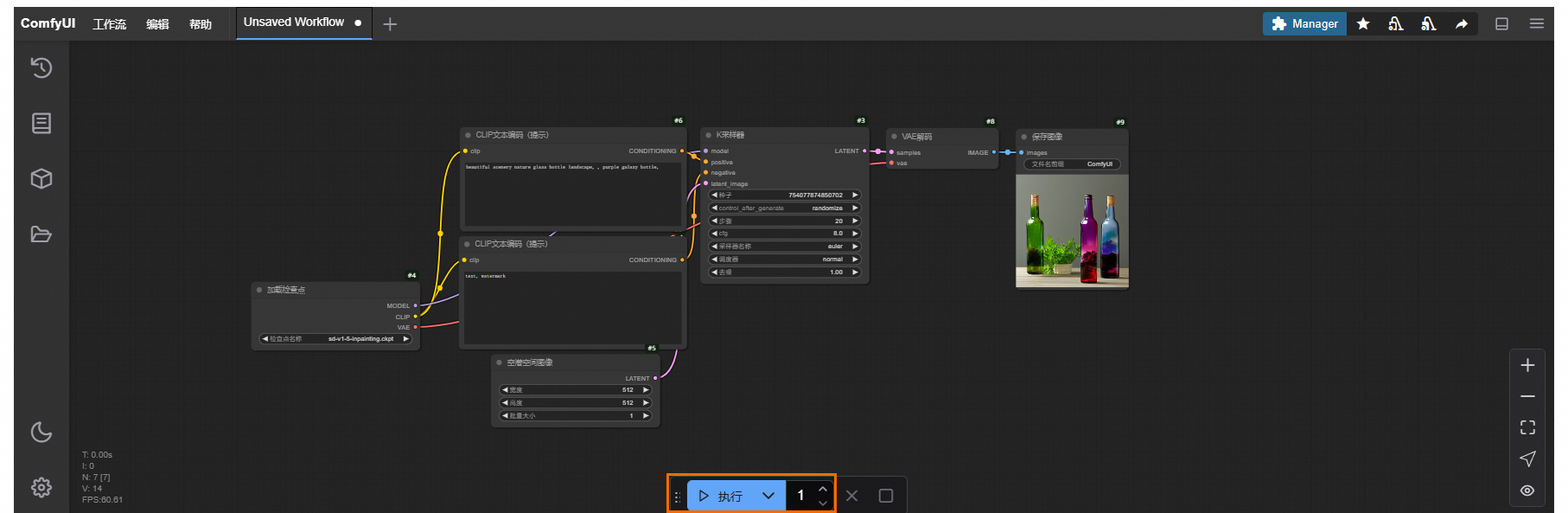
生成的图片,存放在
output/目录,您可以选择文件管理页签,在对应目录下获取。上传插件与模型。
上传插件
您可以在ComfyUI工作空间,依次单击,然后单击目标插件所在行的Install进行安装。或在ComfyUI界面的文件管理页签,上传目标插件到
custom_nodes/目录。上传模型
在ComfyUI界面的文件管理页签,上传目标模型到
models/目录。
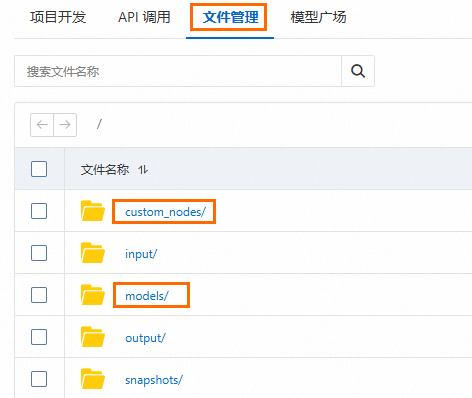 上传自定义插件和模型,并调试工作流,生成更加满意的图片后,您可以发布API。
上传自定义插件和模型,并调试工作流,生成更加满意的图片后,您可以发布API。
发布API
发布API可将当前调试好的工作空间(包含ComfyUI需要的源码、插件、依赖包)发布。
发布API会创建新的函数,您可以配置新的资源规格和弹性策略,基于 Serverless API 弹性出图。
在项目开发页面,单击右上角的发布API。
在弹出的对话框,选择GPU规格,设置弹性模式,然后单击确定。
重要发布 API 时默认为 API 调用阶段开启快照,用于提前锁定弹性资源,避免冷启动。非出图阶段,将收取少量的快照费用,出图阶段,按照弹性实例计费。如果您持续一段时间内不打算使用ComfyUI项目,请及时在API调用页面的配置管理页签,设置快照数为0。
发布完成后,选择API调用页签,您可以通过Curl命令或Postman等第三方工具调用API弹性出图。
删除项目
单击项目名称,进入项目详情页,单击删除。
在弹出的对话框,您可以看到要删除的资源。默认情况下,Function AI会删除项目下的所有服务,如果您希望保留资源,可以取消勾选指定的服务,删除项目时只会删除勾选的服务。
勾选我已知晓:删除该项目及选中的服务将立刻中断其所服务的线上业务,并且不可恢复,同时将彻底删除其所依赖的云产品资源,然后单击确定删除。
